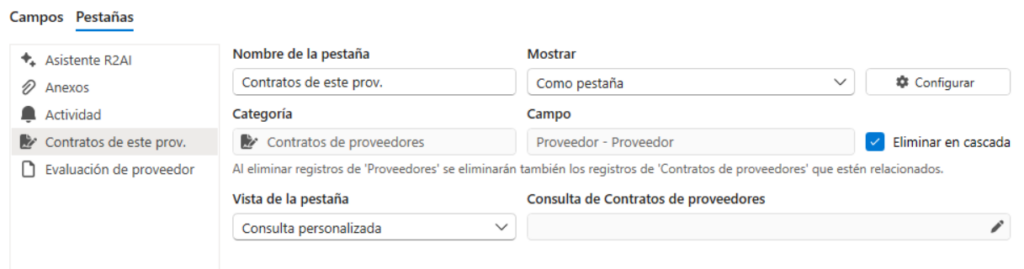La ventana de detalles de un documento en Docuo está organizada en pestañas:
Pestañas de sistema
Estas pestañas existen en todos los documentos:
- La pestaña «General» muestra los campos de datos del documento, su estado y el archivo principal en caso de que la categoría lo tenga.
- La pestaña «Asistente R2AI» da acceso al asistente IA que permite hacer consultas y acciones sobre el documento con lenguaje natural.
- La pestaña «Anexos» permite adjuntar archivos (incluso en una estructura de carpetas) a este documento.
- La pestaña «Actividad» muestra las opciones de colaboración entre usuarios para el documento: comentarios, recordatorios y tareas.
Pestañas creadas por relaciones entre categorías

Estas pestañas se crean cuando existen documentos de otra categoría que están relacionados con este mediante un campo de tipo «Lista desplegable a otra categoría«
En la imagen superior podemos ver las pestañas «Contratos de proveedores» y «Evaluación de proveedor» que están creadas por este tipo de relación entre categorías.
Administrando las pestañas de una categoría
Accede al Administrador de la categoría y, en el paso «Campos de datos», elige «Pestañas»:
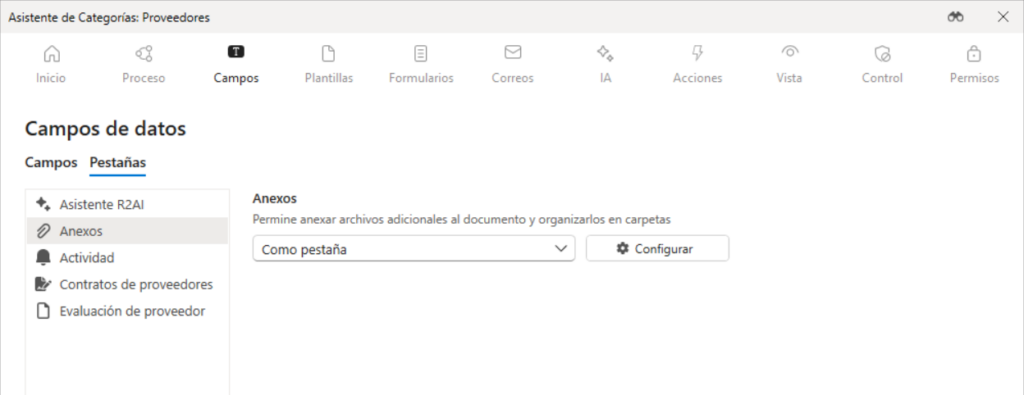
Cambiar el orden de las pestañas
En la lista de pestañas, pincha con el ratón y arrastra arriba y abajo para dejarlas en el orden que prefieras.
Ocultar una pestaña
Todas las pestañas pueden ser ocultadas utilizando el campo que indica cómo queremos que se muestren:
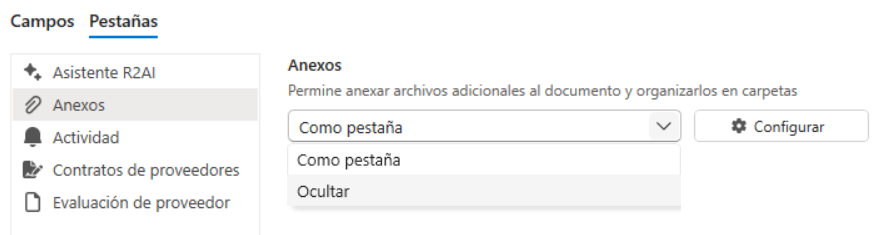
En este ejemplo ocultamos la pestaña «Anexos», ya no será posible visualizar o subir anexos a los documentos de esta categoría.
Ocultar o bloquear una pestaña en algunos estados o condiciones
Pulsando el botón «Configurar», podemos establecer que una pestaña esté oculta o bloqueada (no permita modificar su contenido) cuando se cumpla alguna condición:

En este ejemplo haremos que la pestaña «Actividad» sólo esté visible en algunos estados.
Cambiar el nombre de una pestaña
Seleccionando la pestaña podemos renombrarla mediante el campo «Nombre de la pestaña».
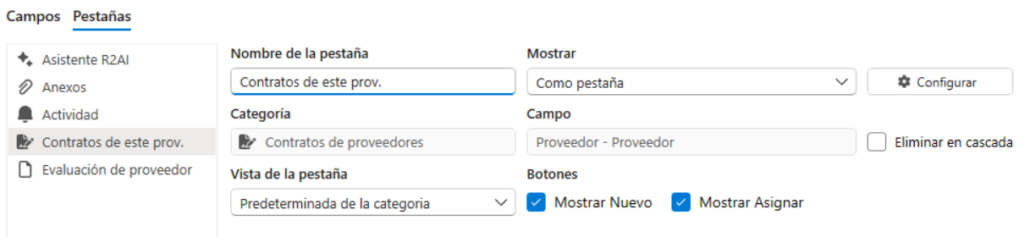
En este ejemplo renombramos la pestaña que se llamaba «Contratos de proveedores» a «Contratos de este prov.»
Elegir los botones que se muestran en una pestaña
Por defecto, las pestañas que muestran documentos de otras categorías, permiten crear nuevos registros de la categoría ajena (botón «Nuevo») o elegir entre los registros disponibles para relacionarlos con este (botón «Asignar»).
Podemos hacer que estas acciones no estén disponibles desmarcándolos en la sección «Botones»:
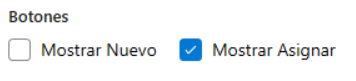
En este ejemplo eliminamos el botón «Nuevo» de esta pestaña.
Elegir las columnas de datos que se muestran en una pestaña
Cuando en una pestaña se muestran los documentos de otra categoría, se muestra la «Vista por defecto» de la categoría relacionada, con las columnas que esta tenga configuradas.
No obstante, es posible elegir una consulta de la categoría relacionada que tenga las columnas que deseemos, y hacer que se utilice para mostrar los datos en esta pestaña:
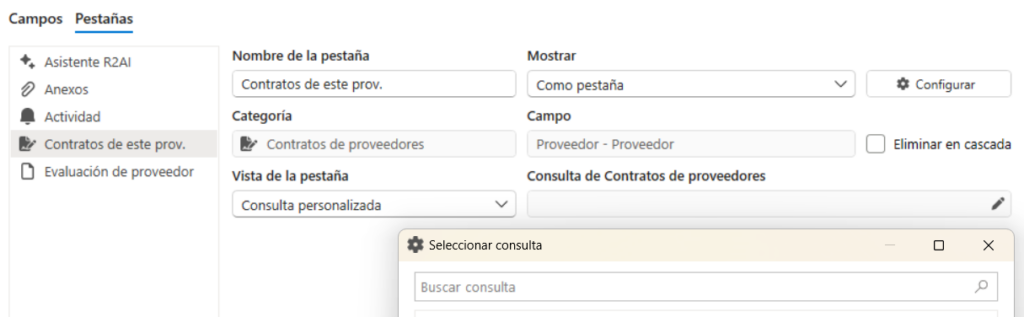
En este ejemplo, vamos a elegir una consulta de «Contratos de proveedores» para utilizarla en esta pestaña y que se muestren los datos con las columnas que queramos.
Hacer «obligatoria» una pestaña en algunos estados y condiciones
Es posible obligar a que el usuario tenga que introducir, asignar o asociar al menos una «fila» en alguna de las pestañas de un documento. De este modo hacemos esa pestaña «obligatoria».
Para ello utilizamos el botón «Configurar» y elegimos la opción «Obligatorio»:
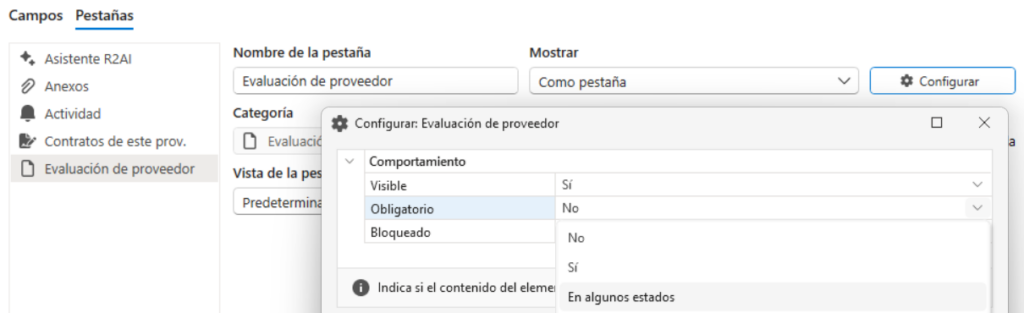
En este ejemplo configuramos que sea obligatorio que exista al menos una «Evaluación de proveedor» para poder pasar a algunos estados.
Hacer que se eliminen los datos de una pestaña al eliminar este documento
Si un «proveedor» tiene una pestaña de «contratos«, es posible configurar esta pestaña para que, cuando se elimine un proveedor, se eliminen también TODOS sus contratos.
Para ello marcamos la casilla «Eliminar en cascada» en la configuración de la pestaña de Contratos.